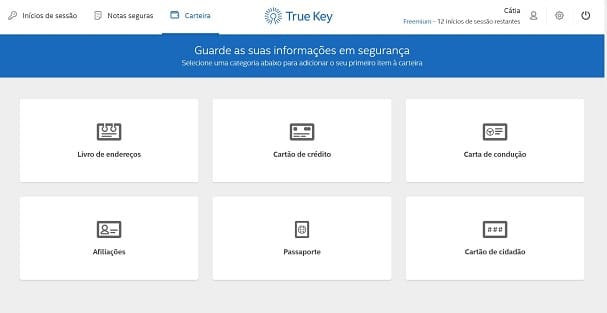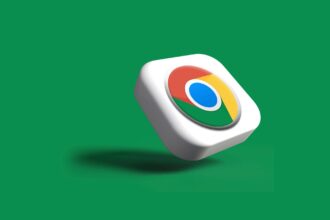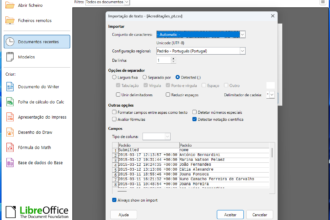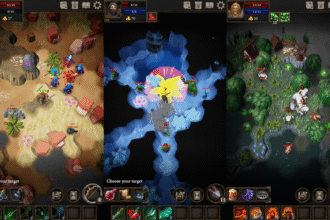Passo 1
O software True Key permite guardar até quinze combinações de login e senhas, de forma gratuita. Se precisar de mais, a versão premium custa 19,95 euros por ano. Posto isto, há a saber que o True Key tem extensões para o Edge, Chrome e Firefox. Para adicionar o True Key ao seu browser favorito, vá até ao site truekey.com e clique em ‘Download’.
Caso esteja a utilizar o Chrome, por exemplo, surgirá logo uma janela para que possa adicionar a extensão ao browser. Caso utilize o Microsoft Edge, terá de ir até à Windows Store, procurar por True Key e clicar em ‘Obter’. Neste caso, vamos utilizar a extensão para o Google Chrome. Vai ser aberto um novo separador, para que faça o seu perfil do True Key.
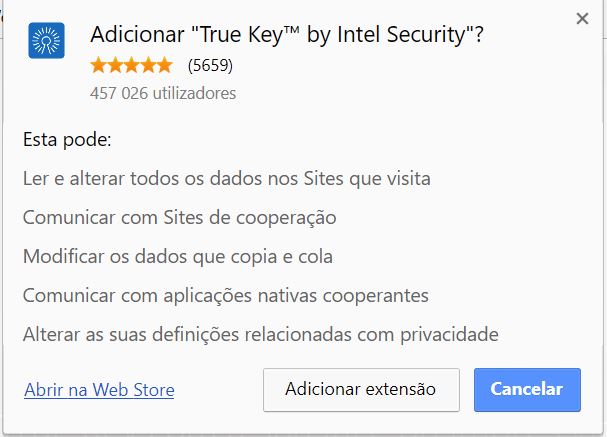
Passo 2
Para criar um perfil, tem de clicar em ‘Vamos lá’ e preencher os dados. A password escolhida vai ser aquela que passará a dar acesso ao sítio onde são guardadas todas as outras passwords. Como requisito, é preciso uma password com pelo menos oito caracteres, com uma mistura de letras maiúsculas e minúsculas, símbolos e etc. Quando estiver tudo pronto, clique em ‘Next’ para continuar. Depois é preciso reintroduzir a password para confirmar o perfil. Depois disto, o True Key vai actualizar o browser e será preciso fazer novo login em vários sites.
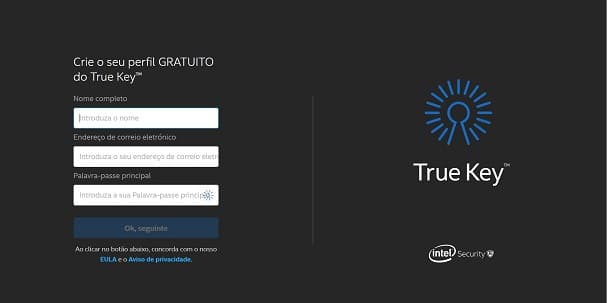
Passo 3
Não se esqueça de confirmar a sua conta, através do link que foi enviado para o email. Se clicar no ícone do True Key, nas extensões do browser, vai ter acesso às definições e às credenciais de acesso que estão guardadas. Pode também fazer uma tour, para que o True Key lhe mostre todas as funcionalidades que pode utilizar. Convém lembrar que estamos a utilizar a versão gratuita, o que pode implicar alguma gestão de todas as senhas que estão guardadas.
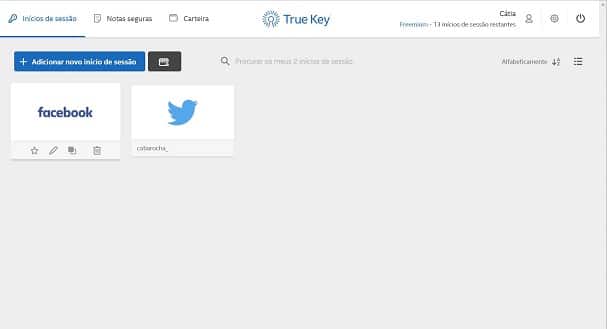
Passo 4
Para começar a guardar as passwords, basta que vá navegando pelos sites cujos dados de acesso quer guardar. De cada vez que fizer o login, vê os ícones azuis do True Key e este ficará automaticamente guardado no True Key.
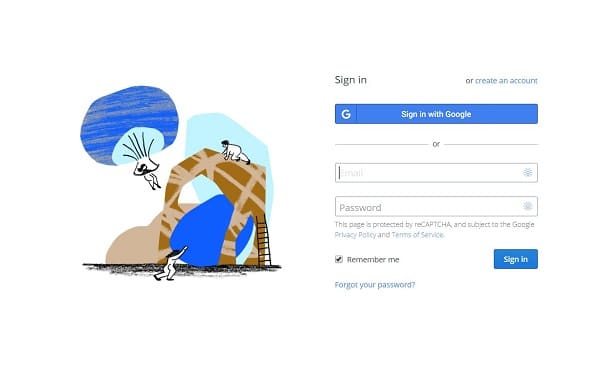
Passo 5
Uma das vantagens de usar o True Key passa pela possibilidade de gerar passwords para navegar pelos sites. Para fazer isso, vá até um site onde precise de registar uma conta. Ao lado do campo de registo de password, tem o ícone do True Key. Clique no ícone, no campo de password, e em ‘Gerar’. A senha vai ser aleatória e as novas credenciais vão ser automaticamente adicionadas ao True Key.
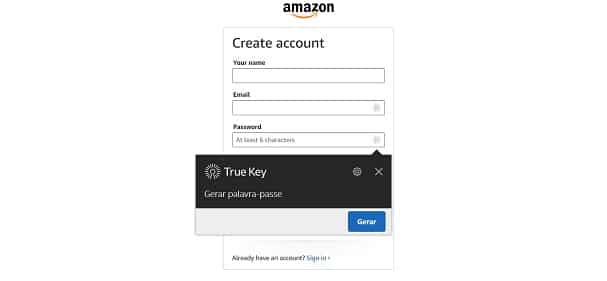
Passo 6
O True Key guarda automaticamente os logins dos sites que visita com maior frequência. Se isto não acontecer por defeito, pode também adicionar as palavra-passes automaticamente. Clique no ícone do True Key, nas extensões do browser e clique em ‘Adicionar novos inícios de sessão’.
Aqui, tem três opções, sendo que aquela que interessa é a de ‘Adicionar manualmente’. Aqui pode introduzir o título que pretende dar ao início de sessão, o link do site e, claro, as credenciais de acesso. Se eventualmente precisar de editar alguns dos dados de acesso, pode sempre passar o cursor por cima do login pretendido e utilizar o ícone do lápis, para introduzir nova informação.
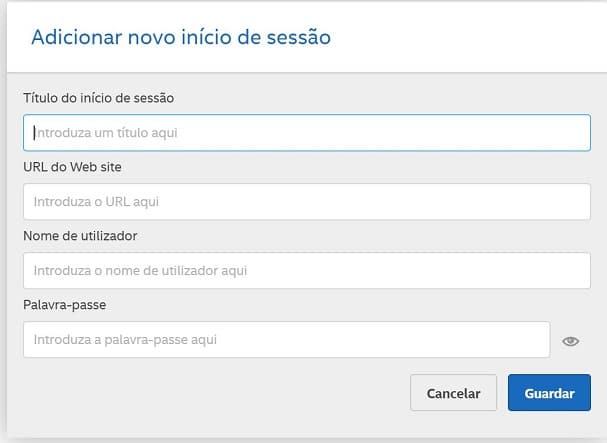
Passo 7
O True Key serve para mais coisas, além de guardar e gerar passwords. Se clicar no ícone do True Key, há também um campo de ‘Notas seguras’. Pode ainda adicionar cores às suas notas e adicionar detalhes. Se olhar para a parte de cima do ecrã, também há um campo de ‘Carteira’. É lá que pode guardar informações sobre cartões de crédito, passaportes, carta de condução ou cartão do cidadão, por exemplo.